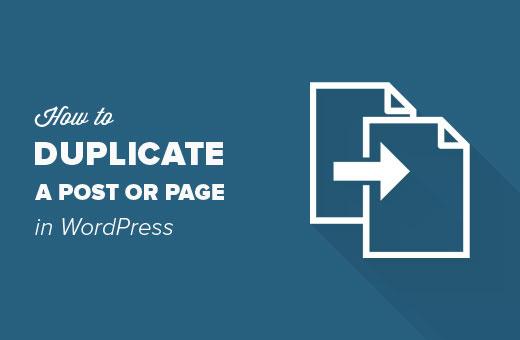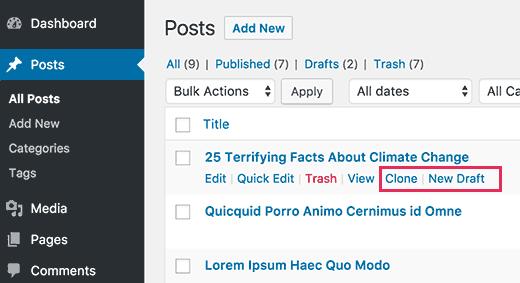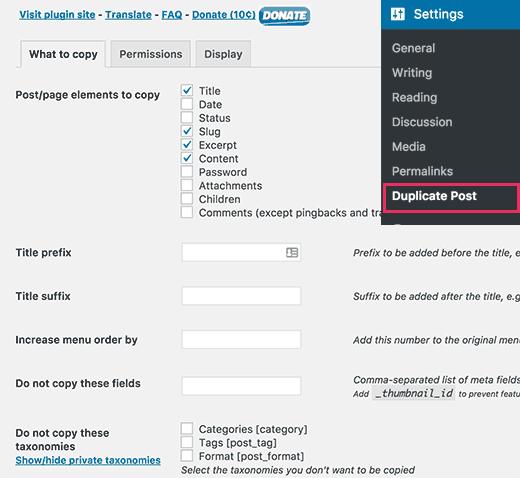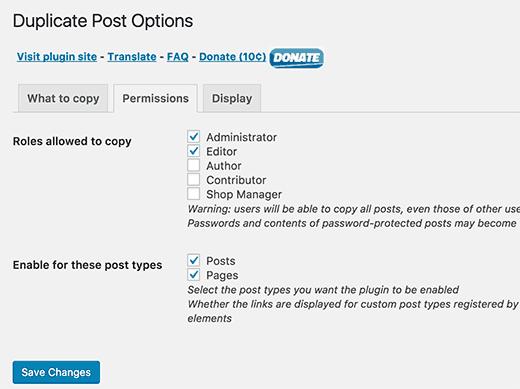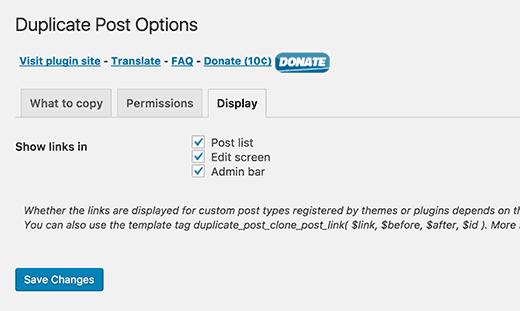如何通过单击复制WordPress页面或发布
最近我们的一位读者询问是否可以通过单击复制WordPress页面?创建重复的帖子或页面允许您在不影响现有版本的情况下处理它。在本文中,我们将向您展示如何快速复制WordPress页面或发布所有设置。
为什么在WordPress中克隆或复制页面/帖子?
在重新设计网站时,您可能希望复制并粘贴现有页面的内容以进行调整。
虽然您可以编辑页面并将其所有内容复制/粘贴到新草稿中,但其他元素(如特色图像,SEO数据,页面模板等)都不会移动。
在WordPress中使用重复页面功能非常方便。
同样对于帖子,您可能需要在WordPress网站上处理较旧的草稿和已发布的帖子。
您只需编辑帖子并开始处理即可。但是,在某些情况下,这可能不是理想的情况。例如,某些其他作者可能正在处理它,或者您可能希望保留两个草稿。
让我们看看如何只需点击一下即可轻松克隆WordPress帖子或页面。
视频教程
订阅WPBeginner
如果您不喜欢该视频或需要更多说明,请继续阅读。
复制WordPress帖子或Page
首先,您需要安装并激活Duplicate Post插件。有关更多详细信息,请参阅有关如何安装WordPress插件的分步指南。
激活后,您需要访问帖子»所有帖子页面。你会注意到两个新的链接要克隆或在每个帖子标题下面创建一个新的草稿。
点击“克隆”只会创建一个重复的帖子,不会在帖子编辑器中打开重复的帖子。
“新草稿”选项将复制帖子并在帖子编辑器中打开重复版本,以便您可以立即开始处理。
您还可以找到相同的页面选项。
重复的帖子插件工作得很好。但是,如果您想将它主要用于更新旧的已发布帖子,那么有一种更好的方法可以做到这一点。
有关如何正确更新WordPress中的实时发布帖子的详细信息,请参阅我们的指南。
如果你想将它用于其他场景,例如网站重新设计和页面,那么这是一个可靠的解决方案。
自定义复制帖子
重复的帖子插件工作了的框和默认支持帖子和页面。
您还可以自定义插件以启用对自定义帖子类型的支持,限制用户角色以及选择在创建副本时要复制的内容。
让我们来看看所有这些设置。
转到设置»重复发布用于配置插件设置的页面。
设置页面分为三个选项卡。第一个选项卡允许您选择在创建副本时要复制的内容。
默认选项适用于大多数网站。但是,您可以检查要复制的内容,并取消选中不希望复制的项目。
接下来,您需要转到权限选项卡。
默认情况下,插件允许管理员和编辑者用户角色创建重复的帖子。它还为帖子和页面帖子类型启用了重复的帖子功能。
如果您在网站上使用自定义帖子类型,那么这些帖子类型将显示在此处。您可以选择是否要为这些帖子类型启用重复的帖子功能。
最后,单击显示选项卡以选择要显示克隆帖链接的位置。默认情况下,插件会在帖子列表,编辑屏幕和管理栏中显示它们。
不要忘记单击保存更改按钮来存储您的设置。
这就是全部,我们希望本文能帮助您学习如何轻松复制WordPress页面或帖子。您可能还希望为初学者看到我们的终极WordPress SEO指南,以提高您的SEO排名。
最近我们的一位读者询问是否可以通过单击复制WordPress页面?创建重复的帖子或页面允许您在不影响现有版本的情况下处理它。在本文中,我们将向您展示如何快速复制WordPress页面或发布所有设置。
为什么在WordPress中克隆或复制页面/帖子?
在重新设计网站时,您可能希望复制并粘贴现有页面的内容以进行调整。
虽然您可以编辑页面并将其所有内容复制/粘贴到新草稿中,但其他元素(如特色图像,SEO数据,页面模板等)都不会移动。
在WordPress中使用重复页面功能非常方便。
同样对于帖子,您可能需要在WordPress网站上处理较旧的草稿和已发布的帖子。
您只需编辑帖子并开始处理即可。但是,在某些情况下,这可能不是理想的情况。例如,某些其他作者可能正在处理它,或者您可能希望保留两个草稿。
让我们看看如何只需点击一下即可轻松克隆WordPress帖子或页面。
视频教程
订阅WPBeginner
如果您不喜欢该视频或需要更多说明,请继续阅读。
复制WordPress帖子或Page
首先,您需要安装并激活Duplicate Post插件。有关更多详细信息,请参阅有关如何安装WordPress插件的分步指南。
激活后,您需要访问帖子»所有帖子页面。你会注意到两个新的链接要克隆或在每个帖子标题下面创建一个新的草稿。
点击“克隆”只会创建一个重复的帖子,不会在帖子编辑器中打开重复的帖子。
“新草稿”选项将复制帖子并在帖子编辑器中打开重复版本,以便您可以立即开始处理。
您还可以找到相同的页面选项。
重复的帖子插件工作得很好。但是,如果您想将它主要用于更新旧的已发布帖子,那么有一种更好的方法可以做到这一点。
有关如何正确更新WordPress中的实时发布帖子的详细信息,请参阅我们的指南。
如果你想将它用于其他场景,例如网站重新设计和页面,那么这是一个可靠的解决方案。
自定义复制帖子
重复的帖子插件工作了的框和默认支持帖子和页面。
您还可以自定义插件以启用对自定义帖子类型的支持,限制用户角色以及选择在创建副本时要复制的内容。
让我们来看看所有这些设置。
转到设置»重复发布用于配置插件设置的页面。
设置页面分为三个选项卡。第一个选项卡允许您选择在创建副本时要复制的内容。
默认选项适用于大多数网站。但是,您可以检查要复制的内容,并取消选中不希望复制的项目。
接下来,您需要转到权限选项卡。
默认情况下,插件允许管理员和编辑者用户角色创建重复的帖子。它还为帖子和页面帖子类型启用了重复的帖子功能。
如果您在网站上使用自定义帖子类型,那么这些帖子类型将显示在此处。您可以选择是否要为这些帖子类型启用重复的帖子功能。
最后,单击显示选项卡以选择要显示克隆帖链接的位置。默认情况下,插件会在帖子列表,编辑屏幕和管理栏中显示它们。
不要忘记单击保存更改按钮来存储您的设置。
这就是全部,我们希望本文能帮助您学习如何轻松复制WordPress页面或帖子。您可能还希望为初学者看到我们的终极WordPress SEO指南,以提高您的SEO排名。